
Fotoattēlu atdalīšana vairākās daļās var būt nepieciešamas dažādās situācijās, no nepieciešamības izmantot tikai vienu attēla fragmentu pirms lielo kompozīciju (kolāžu) sagatavošanas.
Šī mācība būs pilnībā praktiska. Tajā mēs sadalām vienu fotoattēlu daļās un izveidojiet kolāžas līdzību. Kolāža tiks veikta tikai, lai praktizētu atsevišķu momentuzņēmuma fragmentu apstrādi.
Nodarbība: Izveidojiet kolāžas Photoshop
Atdalīšanas fotoattēls uz detaļām
1. Atveriet vēlamo fotoattēlu Photoshop un izveidojiet fona slāņa kopiju. Tā ir šī kopija, ko mēs samazināsim.
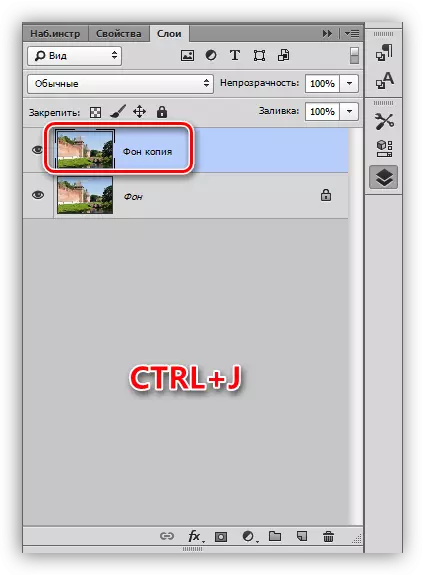
2. Izgriezt fotoattēlus četrās vienādās daļās palīdzēs mums ceļvežiem. Lai instalētu, piemēram, vertikālu līniju, jums ir jāuzņemas valdnieks pa kreisi un velciet ceļvedi pa labi uz audekla vidū. Horizontālais ceļvedis nonāk no augšējā valdnieka.
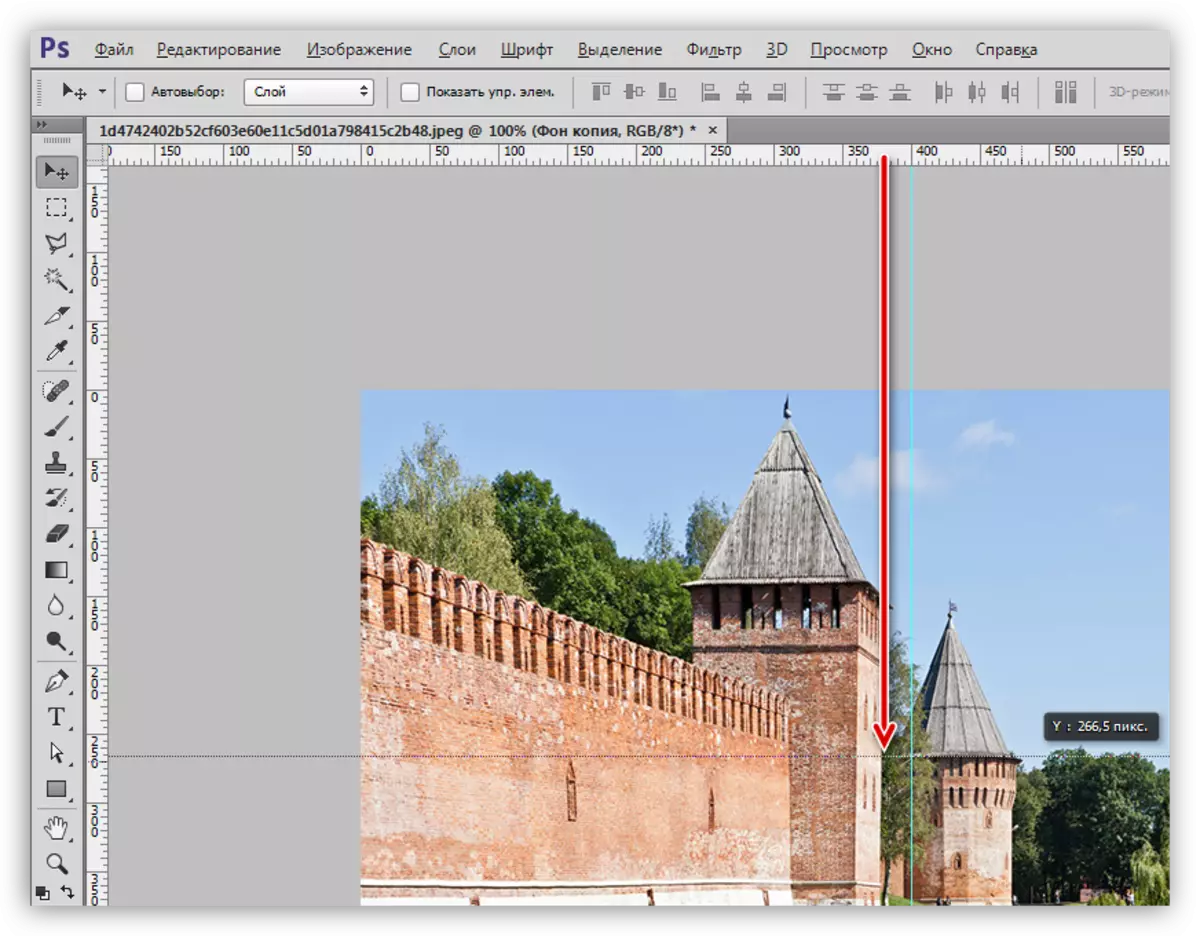
Nodarbība: Photoshop ceļvežu pielietošana
Konsultācijas:
• Ja jums nav parāda noteikumus, tad jums ir nepieciešams, lai ieslēgtu Ctrl + R taustiņus pēc kombinācijas;
• Lai gidu "ievēroti" uz audekla centru, jums ir nepieciešams, lai dotos uz "View - saiti uz ..." izvēlni un nodot visus DAWs. Ir nepieciešams arī ievietot tvertni pretī "saistošajam" punktam;
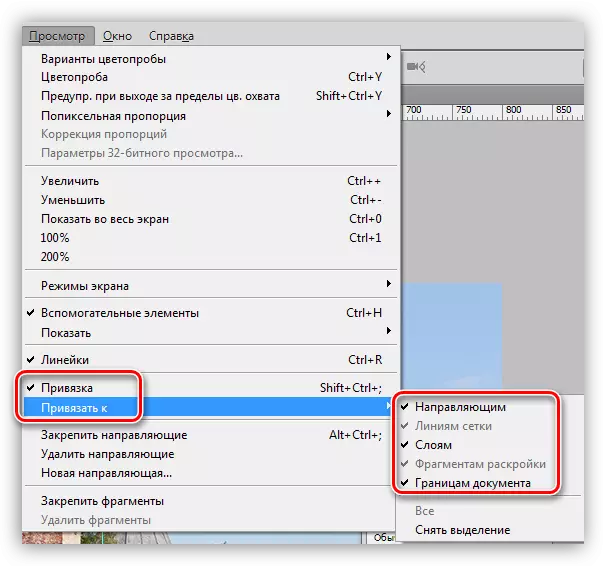
• Paslēpt Ctrl + H taustiņus ceļvežus.
3. Izvēlieties rīku "Taisnstūra reģions" un izvēlieties vienu no fragmentiem, kurus ierobežo ceļveži.

4. Nospiediet taustiņu Ctrl + J taustiņu, kopējot izvēlēto fragmentu uz jaunu slāni.
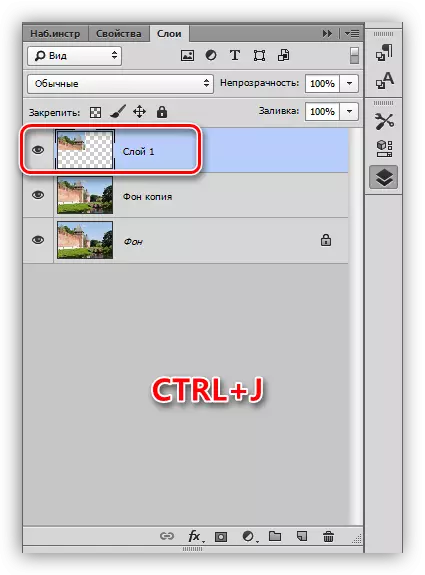
5. Tā kā programma automātiski aktivizē jaunizveidoto slāni, tad dodieties atpakaļ uz fona kopiju un atkārtojiet darbību ar otro fragmentu.
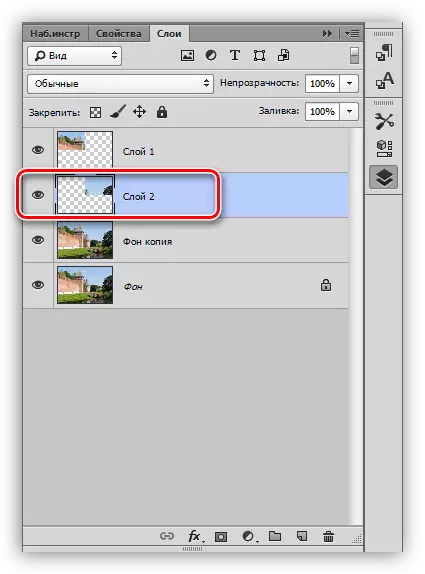
6. Tas pats mēs darām ar atlikušajiem fragmentiem. Slāņu panelis izskatīsies šādi:
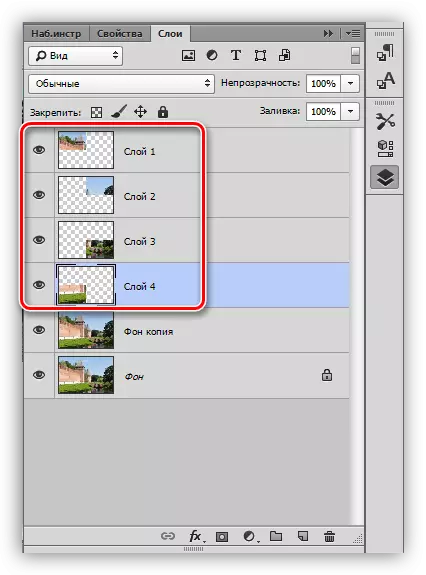
7. Noņemiet fragmentu, kurā attēlots tikai debesis un torņa augšdaļa, tas nav piemērots mūsu mērķiem. Izvēlieties slāni un nospiediet DEL.
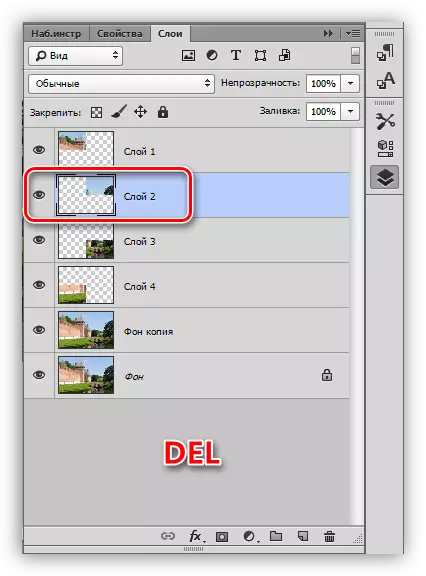
8. Iet uz jebkuru slāni ar fragmentu un nospiediet Ctrl + T, kas izraisa funkciju "bezmaksas transformācijas". Mēs pārvietojamies, pagrieziet un samaziniet fragmentu. Beigās noklikšķiniet uz Labi.

9. Piesakies vairākus stilus fragmentam, par to, dubultklikšķi uz slāņa, atveriet logu Iestatījumi un pāriet uz "insults". Stacijas pozīcija - iekšā, krāsa - balta, izmēra 8 pikseļi.

Tad piemērojiet ēnu. Shadow ofsets jābūt nullei, lielumam - attiecībā uz situāciju.
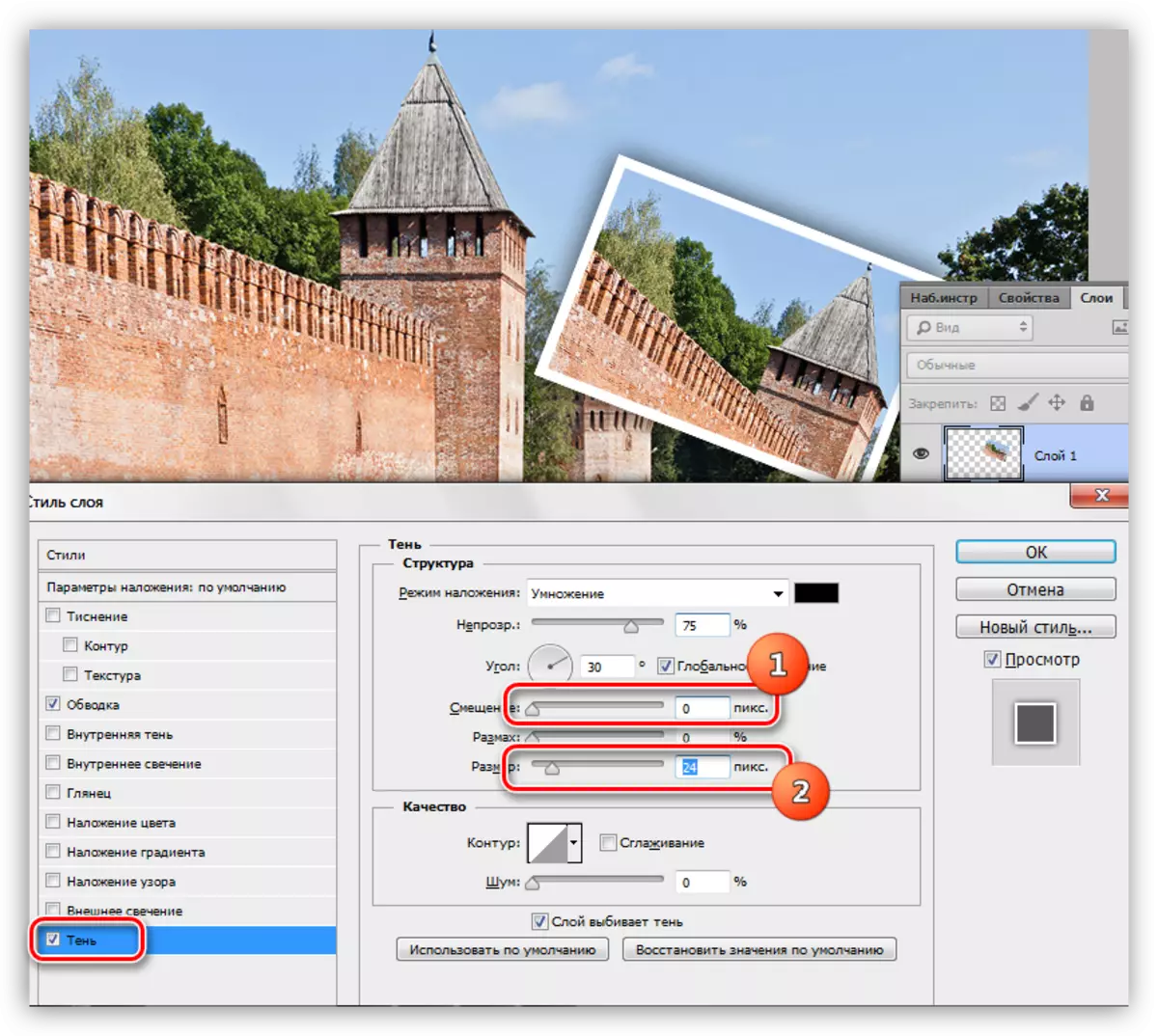
10. Atkārtojiet darbības ar citiem fotoattēlu fragmentiem. Tas ir labāk, lai tie būtu haotiskā secībā, tāpēc sastāvs izskatīsies organiski.
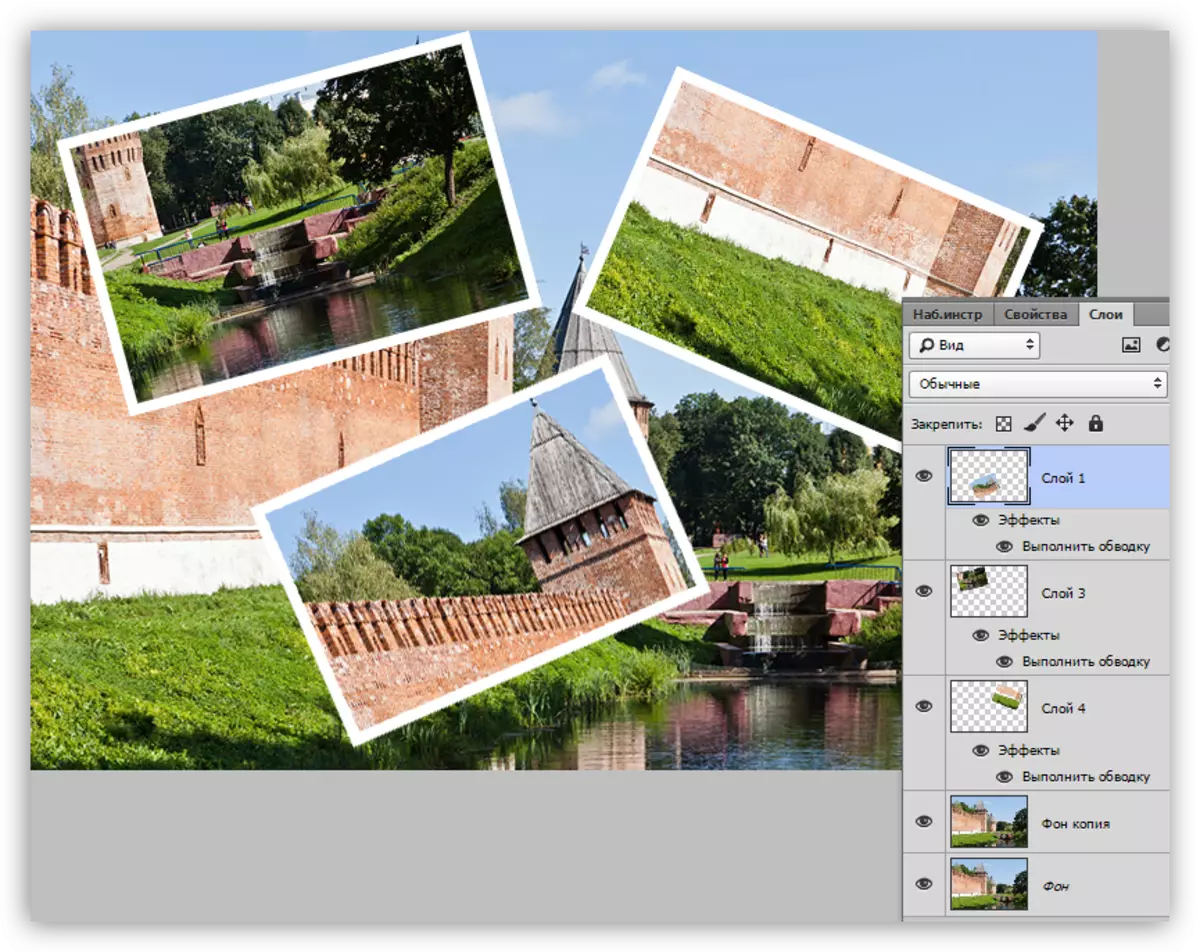
Tā kā mācība nav par kolāžu sastādīšanu, tad mēs to apstāsimies. Mēs iemācījāmies samazināt fotoattēlus uz fragmentiem un apstrādāt tos atsevišķi. Ja Jums ir interese veidot kolāžas, tad pārliecinieties, lai pētītu metodes aprakstītas nodarbībā, saite uz kuru ir sākumā rakstu.
